දෝෂයට බොහෝ දුරට හේතුව ගොනු පද්ධතියේ ගැටුමකි, එනම් වැඩසටහන් හැඹිලිය සැබෑ මාධ්ය දත්ත සමඟ නොගැලපේ. මෙය උපාංගයේ මතකයේ ගබඩා කර ඇති රූප විශාල සංඛ්යාවක් නිසා විය හැකිය. නැතහොත්, උපාංගයේ අභ්යන්තර මතකයේ ඇති එකම නම සහිත බාහිර SD කාඩ්පතෙහි ෆෝල්ඩරයක් ඇත. සරලව කිවහොත්, ගොනු පද්ධතියට සම්බන්ධ එක් ආකාරයකින් හෝ වෙනත් බොහෝ හේතු නිසා මෙම දෝෂය උත්පතන විය හැකිය. එය දිස්වන මොහොත වන්නේ නිශ්චිත යෙදුමක් දියත් කිරීමයි (උදාහරණයක් ලෙස, ගැලරිය).
විසඳුම තරමක් සරල ය, පහසුව සඳහා එය ලකුණු ලැයිස්තුවක් ආකාරයෙන් පහත දැක්වේ. එය ක්රියාත්මක කිරීම සඳහා, ඔබට දැඩි යළි පිහිටුවීමක් කිරීමට අවශ්ය නැත, තෙවන පාර්ශවයක් ස්ථාපනය කරන්න මෘදුකාංගහෝ Superuser හි අයිතිවාසිකම් සමඟ හැසිරවීම, සෑම දෙයක්ම පහසුවෙන් සහ ස්වභාවිකව සිදු කෙරේ.
1. මුලින්ම ඔබට උපාංගය සක්රිය කර සැකසීම් වෙත යන්න.
2. ඔබට ලබා ගත යුතු ඊළඟ අයිතමය වන්නේ යෙදුම් වේ.
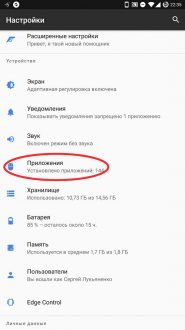
3. පෙනෙන ලැයිස්තුවේ ස්ථාපිත ක්රීඩාසහ වැඩසටහන්, ඔබ බාගත කළමණාකරු සොයා එය මත ක්ලික් කළ යුතුය. එය සියලු ටැබය තුළ හෝ සංදර්ශක ආකාරයෙන් සොයා ගැනීම පහසුය පද්ධති ක්රියාවලීන්, ඉහළ වම් කෙළවරේ තිත් තුන එබීමෙන් සක්රිය කර ඇත ( මත පදනම්ව ).
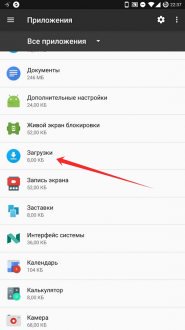
4. පිටුවේ විස්තරාත්මක සටහනයෙදුම, දත්ත මකන්න බොත්තම සොයාගෙන එය මත ක්ලික් කරන්න.
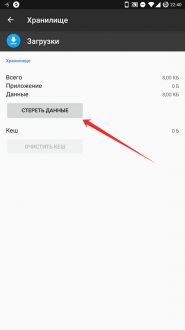
5. යෙදුම් ලැයිස්තුව වෙත ආපසු ගොස් මාධ්ය ගබඩාව සොයා ගන්න.
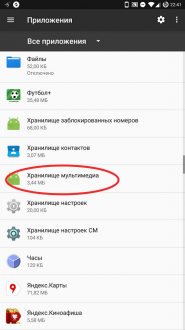
6. ඔබ බාගත කළමණාකරු සමඟ කළාක් මෙන් යෙදුම් දත්ත හිස් කරන්න.
7. සාර්ථකත්වය තහවුරු කිරීම සඳහා උපාංගය නැවත ආරම්භ කිරීමට පමණක් ඉතිරිව ඇත. උපාංගය නැවත ආරම්භ කිරීමෙන් පසුව, ගැටළුව ඔබට කරදර කිරීම නතර කළ යුතුය.
ඉහත යෙදුම්වල දත්ත ඉවත් කිරීම උදව් නොකළේ නම්, දත්ත අතුගා දැමීම වටී Google Play, මෙන්ම සියලුම ගැලරි.
මෙම දෝෂය 4.3 (Jelly Bean) ට පෙර Android OS අනුවාදයක් සහිත උපාංගවල බොහෝ විට සිදු වේ. බොහෝ දුරට ඉඩ ඇත්තේ, වඩාත් මෑත අනුවාද වල, ගැටළුව දිස්වීම නැවැත්වූ බැවින්, ගොනු පද්ධතිය සමඟ වැඩ කිරීම Google විසින් ප්රශස්ත කර ඇත.
නිසා හොඳම මාර්ගය"ඇන්ඩ්රොයිඩ් ක්රියාවලි මාධ්යයේ දෝෂයක් සිදුවී ඇත" යන පණිවිඩය වළක්වා ගැනීමට - හැකි නම් උපාංගය අවම වශයෙන් Android 4.3 වෙත යාවත්කාලීන කරන්න.
සමහර විට යෙදුම් ස්ථාපනය කිරීමේදී ගැටළු තිබේ. හදිසියේම ඔබට වැඩසටහනක් හෝ ක්රීඩාවක් ස්ථාපනය කළ නොහැක Play Marketහෝ වැඩසටහන ක්රියාත්මක කරන්න. ක්රමයට අනුව, android යෙදුම Process.media දෝශයකට මුහුණ දී ඇත." එය නිවැරදි කරන්නේ කෙසේද? වඩාත් පොදු අවස්ථා සලකා බැලීමට උත්සාහ කරමු.
android.process.media යනු කුමක්ද?
Android.process.media යනු ස්මාර්ට් ජංගම දුරකතනයේ සියලුම මාධ්ය දත්ත සඳහා ගිණුම්කරණය සඳහා වගකිව යුතු ක්රියාවලියයි. ඔබගේ සියලුම ඡායාරූප සහ අනෙකුත් පින්තූර, ශ්රව්ය සහ දෘශ්ය පටිගත කිරීම් පද්ධතිය තුළ ගබඩා කර පමණක් නොව, යෙදුම් මගින්ද සැලකිල්ලට ගනී. එබැවින්, කිසියම් හේතුවක් නිසා, වීඩියෝ ප්ලේයරය ඔබට විවිධ ගොනු අතින් විවෘත කිරීමට අවශ්ය නොවේ, නමුත් වහාම ඔබට වීඩියෝ ලැයිස්තුවක් ලබා දෙයිද? එය ශ්රව්ය වාදකය සහ ගැලරිය සමඟ සමාන වේ, විශේෂයෙන් ඔබ QuickPic වැනි තෙවන පාර්ශවීය යෙදුම් භාවිතා කරන්නේ නම්.
ක්රියාවලියේ දෝෂයක් ඇත්තේ ඇයි? මුලින්ම - ගොනු පද්ධතියේ වැරදි බව නිසා. වැරදි විදිහට. පින්තූර සහ රූප සටහන් විශාල සංඛ්යාවක් පද්ධතිය අධික ලෙස පටවයි. වීඩියෝ සෑම විටම නිවැරදි ආකෘතියෙන් නොවේ. බාහිර හා අභ්යන්තර ෆ්ලෑෂ් ධාවකය මත එකම නම යටතේ ඡායාරූප සඳහා ෆෝල්ඩර දෙකක් තිබීම පවා ක්රියාවලිය සමඟ ගැටළු ඇති විය හැක! මාධ්ය පාලනය ඇතැම් විට අඩපණ වීම පුදුමයක් නොවේ.
Android 4.3 සහ පසුව, මෙම දෝෂය අතිශයින් දුර්ලභ බව සලකන්න. නමුත් ඔබ පැරණි අනුවාද භාවිතා කරන්නේ නම්, process.media හි බිඳවැටීමක් ඇත්ත වශයෙන්ම ඔබේ ස්නායු වලට ඇතුල් විය හැක.
දෝෂය නිවැරදි කරන්නේ කෙසේද
දෝෂ ප්රතිසාධන ක්රමය පදනම් වී ඇත්තේ ක්රියාවලි දෝෂය සැබෑ මාධ්ය දත්ත සමඟ හැඹිලි නොගැලපීම හේතුවෙනි. එසේ නම්, ඔබ ස්මාර්ට් ජංගම දුරකතනයේ හෝ ටැබ්ලට් මතකයේ අන්තර්ගතයට අදාළ සියලුම හැඹිලිය මකා දැමිය යුතුය.
- "සැකසීම්" විවෘත කරන්න
- යෙදුම් තෝරන්න
- බාගැනීම් කළමනාකරු යෙදුම සොයාගෙන එය විවෘත කරන්න
- යෙදුම් දත්ත මකන්න
- ආපසු යන්න, "මාධ්ය ගබඩා" යෙදුම තෝරන්න
- මෙම යෙදුම සඳහා ද දත්ත මකන්න
- ඔබගේ ස්මාර්ට් ජංගම දුරකථනය හෝ ටැබ්ලටය නැවත ආරම්භ කරන්න
ඔබ මෙය කළ පසු, යෙදුම් දෙකම මතකයේ සැබෑ අන්තර්ගතයට ගැලපෙන පරිදි ඔවුන්ගේ දත්ත යාවත්කාලීන කිරීමට බල කෙරෙනු ඇත. දැන් දෝෂය නැවත නැවතත් නොකළ යුතු අතර, මාධ්ය මොනිටරය නිවැරදිව ක්රියා කරනු ඇත.
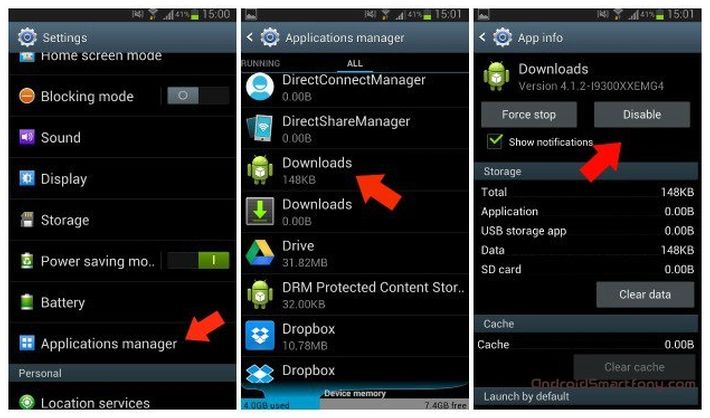
තවත් තරමක් රැඩිකල් විසඳුමක් තිබේ. ඔබගේ උපාංගයට බාහිර මතක කාඩ්පතක් තිබේ නම්, එය ඉවත් කර Google Play හරහා යෙදුම් ස්ථාපනය කරන්න. කෙසේ වෙතත්, මෙම මාර්ගයට එහි අවාසි ඇත:
- මතක කාඩ්පතක් ඉවත් කිරීම සැමවිටම පහසු නොවේ. විශේෂයෙන්ම එය සඳහා ස්ලට් බැටරිය යටතේ හෝ හුදෙක් ආවරණයක් ආවරණය කර තිබේ නම්.
- නිතර ඉවත් කිරීම කාඩ්පත සහ ස්ලට් යන දෙකටම අනතුරුදායක වේ.
- ඔබට යෙදුමක් ස්ථාපනය කිරීමට අවශ්ය සෑම අවස්ථාවකම මෙය කිරීමට සිදුවේ.
- ඔබ දන්නා පරිදි රබර් නොවන යෙදුම් ස්ථාපනය කෙරේ.
මතක කාඩ්පත ඔබගේ ස්මාර්ට් ජංගම දුරකතනයේ හෝ ටැබ්ලටයේ සෘජුවම ආකෘතිගත කළ හැකිය. සියලුම වටිනා දත්ත පිටපත් කරන්න, එවිට ඔබට එය දැනටමත් සංවිධානාත්මක ආකාරයෙන් නැවත ලිවිය හැක. නමුත් මෙය තරමක් දිගු ක්රියාවලියකි, විශේෂයෙන් සිතියම විශාල නම්.
එමනිසා, ඇත්ත වශයෙන්ම, පළමු ක්රමය භාවිතා කිරීම වඩා හොඳය.
ගැටලුව මඟහරවා ගන්නේ කෙසේද
ඔබගේ ස්මාර්ට් ජංගම දුරකථනය සඳහා ජෙලි බීන් 4.3 හෝ ඊට පසු අනුවාදයට යාවත්කාලීන කිරීමක් නිකුත් කර ඇත්නම්, එය ස්ථාපනය කිරීම වඩා හොඳය. ගොනු පද්ධතියේ ප්රශස්තකරණය සහ මතක කාඩ්පත සමඟ වැඩ කිරීම එහි කාර්යය ඉටු කර ඇත. මෙහි මෑත සංස්කරණ වල android.process.media සම්බන්ධ ගැටළු කිසිවක් අන්තර්ජාලයේ නොමැති තරම්ය මෙහෙයුම් පද්ධතිය.
තවත් ප්රයෝජනවත් උපක්රමයක් නම් .nomedia නමින් හිස් ගොනුවක් සාදා ඔබට නිරීක්ෂණය කිරීමට අවශ්ය නොවන සියලුම ෆෝල්ඩරවල එය තැබීමයි. එවිට මාධ්ය මොනිටරය මෙම ගොනුව නොමැති ෆෝල්ඩර පමණක් සැලකිල්ලට ගනී, එමඟින් දෝෂ ඇතිවීමේ සම්භාවිතාව අඩු වේ. බොහෝ යෙදුම් වලට (QuickPic වැනි) මෙය ස්වයංක්රීයව කළ හැක, ඔබට අවශ්ය වන්නේ සැකසුම් හරහා දළ විශ්ලේෂණයෙන් ෆෝල්ඩරය බැහැර කිරීමයි.
android.process.media දෝෂය තරමක් පොදු සිදුවීමකි. යෙදුම් දෙකෙන් එකක් හේතුවෙන් මෙම ගැටළුව ඕනෑම වේලාවක සහ ඕනෑම Android උපාංගයක් සමඟ සිදුවිය හැක: බාගැනීම් කළමනාකරු සහ මාධ්ය ගබඩාව.
වෘත්තීය උපකාර ලබාගැනීමට පෙර සේවා මධ්යස්ථානය, ඔබ සරල උපාමාරු ආධාරයෙන් ගැටලුව සමඟ සාර්ථකව කටයුතු කිරීමට උත්සාහ කළ යුතුය. පහත ක්රම, ඒවායේ සරල බව තිබියදීත්, බොහෝ පරිශීලකයින්ට උපකාර කර ඇත.
ක්රමය 1: හැඹිලිය සහ දත්ත හිස් කරන්න
1 ) "සැකසීම්" වෙත ගොස්, "යෙදුම්" වෙත ගොස් "සියල්ල" තෝරන්න. ඔබ "Google" අයිතමය සොයා ගන්නා තෙක් විවෘත වන කවුළුවේ රේඛා පහළට අනුචලනය කරන්න සේවා රාමුව". එහිදී ඔබට හැඹිලිය ඉවත් කර දත්ත මකා දැමිය යුතුය;

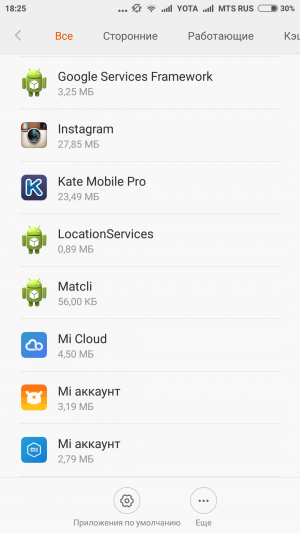
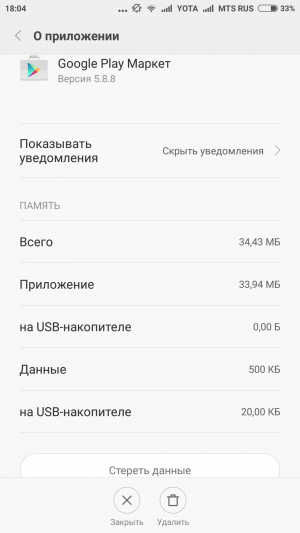
![]()
3 ) දැන් ආපසු බොත්තම ඔබා ආපසු යන්න " Google සේවාරාමුව". "Disable" බොත්තම මත ක්ලික් කිරීමෙන් සේවා බලහත්කාරයෙන් නවත්වන්න, පසුව හැඹිලිය ඉවත් කිරීමේ ක්රියා පටිපාටිය නැවත කරන්න;
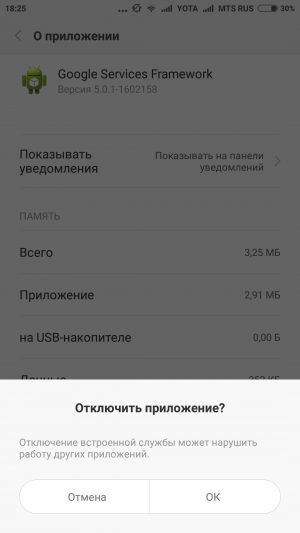
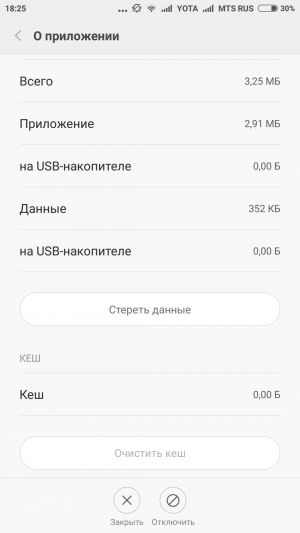
4
) ඊළඟට, Google Play විවෘත කරන්න, අසාර්ථක වූ යෙදුම තෝරන්න, දෝෂ පණිවිඩයක් ලැබුණු පසු, "හරි" ක්ලික් කරන්න;
5
) තත්පර කිහිපයක් සඳහා බල බොත්තම අල්ලාගෙන ඔබගේ උපාංගය අක්රිය කරන්න;
6
) උපාංගය නැවත අරඹන්න, "යෙදුම්" කොටස වෙත ආපසු ගොස්, "Google සේවා රාමුව" වෙත ආපසු ගොස් "Enable" බොත්තම මත ක්ලික් කිරීමෙන් සේවා නැවත ලබා ගන්න.
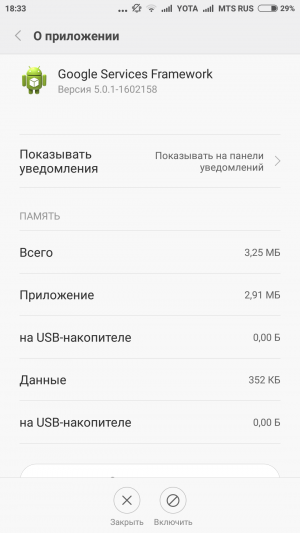
ක්රමය 2: Google Sync සහ Media Storage පරීක්ෂා කරන්න
1 ) Google සමමුහුර්ත කිරීම නවත්වන්න. ඔබට "සැකසීම්" වෙත ගොස්, පසුව "ගිණුම්" වෙත, පසුව "සමමුහුර්තකරණය" වෙත යාමෙන් මෙය කළ හැකිය, එහිදී ඔබට සලකුණු කළ කොටු සියල්ල ඉවත් කිරීමට සිදුවනු ඇත;
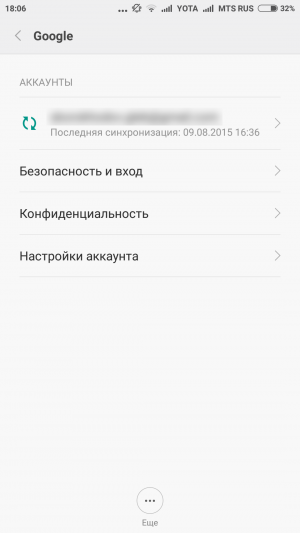
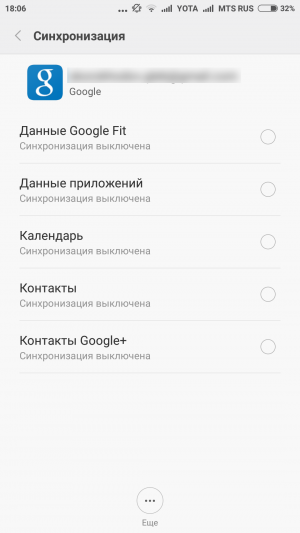
2 ) ගැලරි යෙදුම අක්රිය කර එහි දත්ත මකන්න. මෙය සිදු කිරීම සඳහා, "සැකසීම්" වෙත යන්න, ඉන්පසු "යෙදුම්" වෙත යන්න ("සියල්ල" තෝරන්න), "ගැලරිය" යෙදුම සොයා ගන්න, ඉන්පසු "දත්ත මකන්න" සහ "අක්රිය කරන්න".
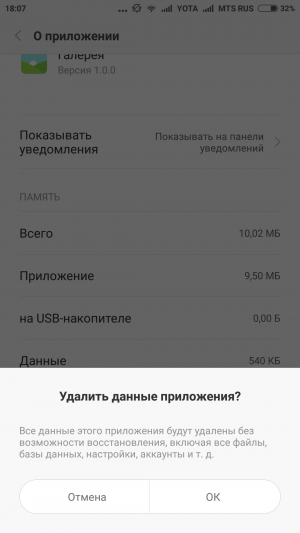
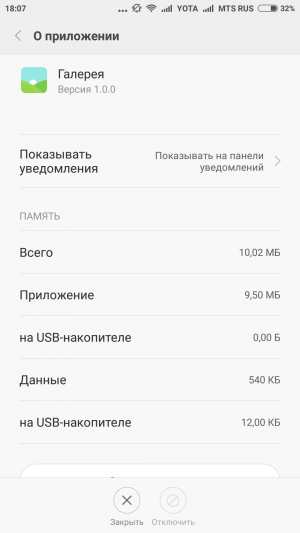
3 ) පෙර ඡේදයේ ඇති පියවර අනුපිළිවෙලම භාවිතා කරමින් "බාගැනීම් කළමනාකරු" අක්රීය කරන්න.
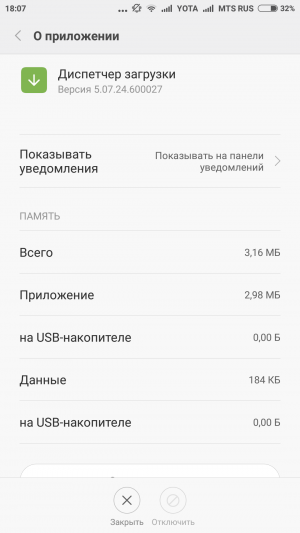
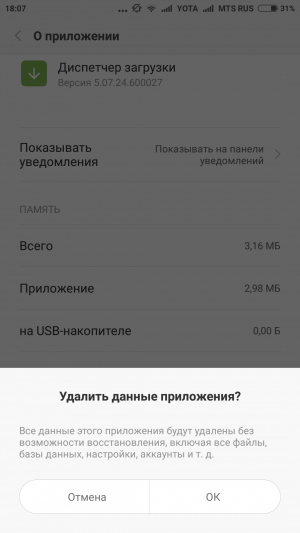
4
) මෙම උපාමාරු සිදු කිරීමෙන් පසු, උපාංගය නැවත ආරම්භ කරන්න.
5
) ගැටලුව විසඳිය යුතුය.
ඇන්ඩ්රොයිඩ් උපාංගයේ සාමාන්ය ක්රියාකාරිත්වය ප්රතිසාධනය කර ඇති බවට වග බලා ගැනීම සඳහා, "බාගැනීම් කළමනාකරු", "ගැලරිය" සක්රිය කර "සමමුහුර්තකරණය" අයිතමයේ සියලුම පිරික්සුම් කොටු ආපසු ලබා දෙන්න. ගැටළුව විසඳා නොමැති නම්, ඔබේ බෙදාහරින්නාගේ තාක්ෂණික සහාය අමතන්න.
සමහර විට විවිධ යෙදුම් ස්ථාපනය කිරීමේදී ගැටළු මතු වේ - එක්කෝ යෙදුම ස්ථාපනය නොවේ, නැතහොත් ක්රීඩාව ආරම්භ නොවේ. බොහෝ විට, මෙය හේතු වේ android දෝෂයක් ක්රියාවලි මාධ්ය, හේතුව සහ විසඳුම් මෙම ලිපියෙන් සාකච්ඡා කෙරේ.
ඔබ දන්නා පරිදි, ඕනෑම මෙහෙයුම් පද්ධතියක සේවාවන් ක්රියාත්මක කිරීම සඳහා ක්රියාවලි වගකිව යුතු අතර android.process.media ව්යතිරේකයක් නොවේ. එය ප්රධාන වේ, එය ස්මාර්ට් ජංගම දුරකතනයේ සියලුම මාධ්ය දත්ත පාලනය කරන බැවිනි. සාම්ප්රදායිකව, ඔබ භාවිතා කරන යෙදුම් සමඟ ඔබගේ පින්තූර, වීඩියෝ, සංගීතය, සම්බන්ධතා සම්බන්ධ කිරීම සඳහා මෙම ක්රියාවලිය වගකිව යුතුය.
උදාහරණයක් ලෙස, ඔබ වීඩියෝ වාදකයක් ආරම්භ කරන විට, ඔබට ධාවනය කළ යුතු පටිගත කිරීම් තෝරා ගැනීමට අවශ්ය නැත - android.process.media පමණක් ක්රියා කරයි. "යෙදුම තුළ" පණිවිඩය සමඟ යෙදුම් වසා හෝ ස්ථාපනය කිරීමට අසමත් වේ ඇන්ඩ්රොයිඩ් ක්රියාවලියමාධ්යයට දෝෂයක් ඇති විය" හරියටම ක්රියාවලිය නිවැරදිව අවසන් නොකළ නිසා.
මෙය හේතු කිහිපයක් නිසා සිදු විය හැක. පළමුව, එය වැරදි ගොනු පද්ධතියකි. මාර්ගය වන විට, දෝෂය සඳහා ප්රධාන හේතුව මෙයයි. කෙසේ වෙතත්, පවතී විශාල සංඛ්යාවක්සහ වෙනත් අය විය හැකි හේතු. ඒවා අතර, වැරදි ගොනු මකා දැමීම, වැරදි ආකෘතියක්වීඩියෝ, පින්තූර විශාල සංඛ්යාවක් සහ එකම නම්.
දෝෂය නිවැරදි කිරීම
"Android ක්රියාවලි මාධ්ය යෙදුමේ දෝෂයක් සිදුවී ඇත" යන නිරන්තර දැනුම්දීමෙන් මිදීමට සහ යෙදුම බිඳවැටීම සඳහා, ඔබ සරල පියවර කිහිපයක් අනුගමනය කළ යුතුය.
මාර්ගය වන විට, ඇන්ඩ්රොයිඩ් 4.3 සහ ඊට පසු අනුවාද වල, මෙම දෝෂය තරමක් දුර්ලභ ය - සංවර්ධකයින් සමහර මූලාශ්ර ඉවත් කර ඇත. එබැවින්, ඔබගේ උපාංගය නව පද්ධති අනුවාද සඳහා සහය දක්වන්නේ නම් නිතිපතා යාවත්කාලීන කිරීමට අපි නිර්දේශ කරමු.
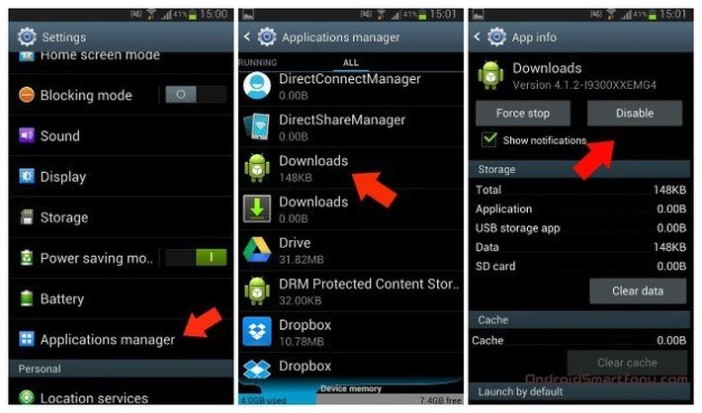
දෝෂයට හේතුව සැබෑ මාධ්ය දත්ත සමඟ හැඹිලියේ නොගැලපීම වන බැවින්, එය නිවැරදි පරාමිතීන් සමඟ යාවත්කාලීන වන පරිදි එය ඉවත් කිරීම පමණක් ප්රමාණවත් වේ. මේ වෙනුවෙන්:
- "සැකසීම්" වෙත ගොස් "යෙදුම්" තෝරන්න;
- "කාර්ය කළමනාකරු" සොයාගෙන විවෘත කරන්න;
- ආරම්භ කිරීමේදී දෝෂයක් ඇති වූ යෙදුමේ දත්ත අපි මකා දමමු;
- ආපසු ගොස් "මාධ්ය ගබඩාව" තෝරන්න සහ එහි දත්ත මකා දමන්න;
- අපි උපාංගය නැවත ආරම්භ කරමු.
එවැනි උපාමාරු වලින් පසුව, මෙම යෙදුම් දෙකම වර්තමාන ඒවාට අනුකූලව ඔවුන්ගේ දත්ත යාවත්කාලීන කර නිවැරදිව ක්රියා කරනු ඇති අතර, වැඩසටහන ආරම්භ වන විට “ඇන්ඩ්රොයිඩ් ක්රියාවලි මාධ්ය යෙදුමේ දෝෂයක් සිදු විය” යන පණිවිඩය අතුරුදහන් වනු ඇත.
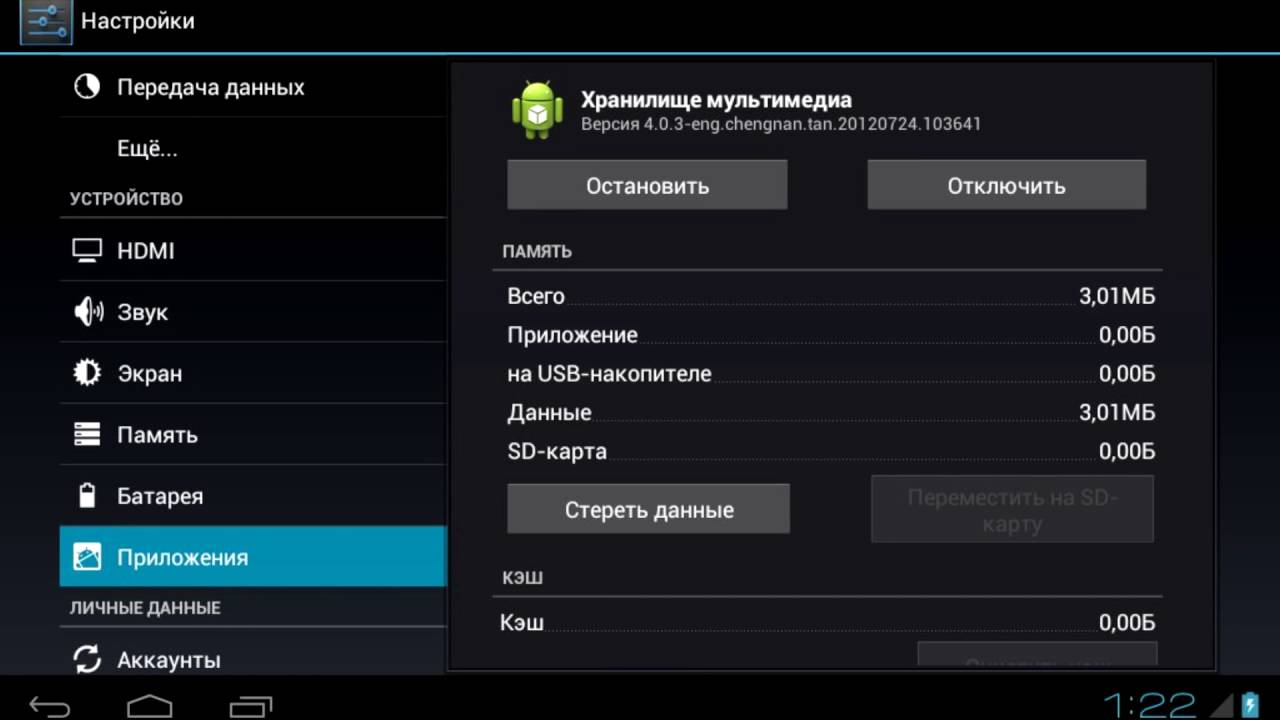
ඔබ දත්ත ගබඩාව භාවිතා කරන්නේ නම් බාහිර කාඩ්පතමතකය, ඔබට එය ඉවත් කර Google Play හරහා යෙදුම ස්ථාපනය කළ හැකිය. මෙම අවස්ථාවේදී, යෙදුම උපාංගයේ අභ්යන්තර මතකයේ ස්ථාපනය කරනු ලැබේ.
ප්රථමයෙන් දත්ත සුරැකීමෙන් සහ පසුව එය නැවත ලිවීමෙන්, නමුත් නිවැරදි ගොනු පද්ධතියට අනුකූලව ඔබට මතක කාඩ්පත ආකෘතිගත කළ හැක. මෙහෙයුම තරමක් වෙහෙසකාරී වන අතර ගත කළ කාලය වටින්නේ නැත.
ගැටලුවක් වළක්වා ගන්නේ කෙසේද
Android Process Acore දෝෂය ඇතිවන්නේ ඇයි, අපි පොදු හේතු සහ විසඳුම් විශ්ලේෂණය කර ඇත. දැන් අපි මෙම වැරැද්දෙන් වැළකී සිටින්නේ කෙසේද යන්න ගැන කතා කරමු.
පළමුව, කලින් සඳහන් කළ පරිදි, මෙහෙයුම් පද්ධතියේ නව අනුවාදයන් වෙත නිතිපතා යාවත්කාලීන කිරීම රෙකමදාරු කරනු ලැබේ. ඇන්ඩ්රොයිඩ් පද්ධති. මෙය මෙම ගැටළුව පමණක් නොව තවත් බොහෝ අයද මග හරිනු ඇත, මන්ද සංවර්ධකයින් ඔවුන්ගේ නිෂ්පාදනය නිරන්තරයෙන් වැඩිදියුණු කරමින්, ඕනෑම දෝෂයකින් එය නිදහස් කරයි. උදාහරණයක් ලෙස, අතර Android භාවිතා කරන්නන්අනුවාද 4.3 සහ ඊට වැඩි, android.process.media සමඟ වාර්තා වූ ගැටළු නොමැති තරම්ය.
ඔබට හිස් .nomedia ගොනුවක් සෑදීමෙන් "Android Process Media has found an error" පණිවිඩය වැළැක්විය හැකිය. එය පිළිවෙලින් මාධ්ය ගොනු අඩංගු නොවන සියලුම ෆෝල්ඩරවල තැබිය යුතුය, මොනිටරය ඒවා නොබලනු ඇත.
